HP OMEN X 35 Curved Display User Manual
Browse online or download User Manual for Unknown HP OMEN X 35 Curved Display. HP OMEN X 35 Curved Display Guide de l'utilisateur
- Page / 32
- Table of contents
- BOOKMARKS
- Guide de l'utilisateur 1
- À propos de ce guide 3
- Sommaire 5
- 1 Mise en route 7
- Caractéristiques 8
- Installation du moniteur 10
- Branchement des câbles 11
- 8 Chapitre 1 Mise en route 14
- Installation du moniteur 9 15
- Mise sous tension du moniteur 16
- Rangement du casque 17
- Montage de l'écran 19
- 2 Fonctionnement du moniteur 21
- Menu principal 22
- Description 22
- 3 Support et dépannage 25
- 4 Entretien du moniteur 27
- Expédition du moniteur 28
- A Caractéristiques techniques 29
- Adaptateur secteur 31
- B Accessibilité 32
Summary of Contents
Guide de l'utilisateur
Composant DescriptionAVERTISSEMENT ! Pour réduire le risque de lésions, réglez le volume avant d'utiliser un casque, des écouteurs ou un micro-
Branchement des câblesREMARQUE : Le moniteur est livré avec certains câbles.1. Placez le moniteur près de l'ordinateur, dans un endroit pratique
3. Branchez une extrémité du câble Mini DisplayPort au port DisplayPort situé à l'arrière du moniteur et l'autre extrémité au port Mini Disp
5. Connectez une extrémité du cordon d'alimentation à l'adaptateur secteur (1) et l'autre extrémité à une prise secteur de terre (2), p
Branchement des périphériques USBUn port montant USB Type-B et trois ports descendants USB Type-A se trouvent à l'arrière du moniteur.REMARQUE :
Réglage du moniteur pour le confortInclinez l'écran vers l'avant ou vers l'arrière pour l'installer dans une position confortable,
Mise sous tension du moniteur1. Appuyez sur le bouton d'alimentation du périphérique source pour l'allumer.2. Appuyez sur le bouton d'a
Installation d'un verrou de sécuritéVous pouvez attacher le moniteur à un objet xe à l'aide d'un câble de sécurité optionnel disponibl
Utilisation de la lumière d'ambianceLe moniteur propose une lumière d'ambiance pour éclairer un bureau ou un mur et ainsi améliorer l'e
Montage de l'écranL'écran peut être xé sur un mur, un bras pivotant ou tout autre dispositif de montage.REMARQUE : Cet appareil peut être u
© Copyright 2017 HP Development Company, L.P.HDMI, le logo HDMI et High-Denition Multimedia Interface sont des marques de commerce ou des marques dép
3. Placez l'écran face vers le bas sur une surface recouverte d'un tissu doux et propre.Fixation du support de montage VESAUn support de mon
2 Fonctionnement du moniteurLogiciels et utilitairesLe logiciel du panneau de conguration NVIDIA doit être téléchargé et installé depuis l'adres
Installation des chiers .inf et .icmSi vous avez déterminé que vous avez besoin d'une mise à jour, vous pouvez installer les chiers .inf et .ic
Menu principal DescriptionCommande d'entrée Permet de sélectionner le signal de l'entrée vidéo (DisplayPort ou HDMI).Réglage de l'image
Utilisation du mode Veille prolongéeCe moniteur prend en charge une option OSD appelée Veille prolongée ; cette option vous permet d'activer ou d
3 Support et dépannageRésolution des problèmes communsLe tableau ci-dessous répertorie les problèmes possibles, la cause possible de chaque problème e
Contacter l'assistance techniquePour résoudre un problème matériel ou logiciel, rendez-vous sur http://www.hp.com/support. Utilisez ce site pour
4 Entretien du moniteurDirectives d'entretienPour optimiser les performances et allonger la durée de vie du moniteur :●N'ouvrez pas le boîti
Expédition du moniteurConservez l'emballage d'origine. Il pourra vous être utile ultérieurement, pour transporter ou expédier le moniteur.22
A Caractéristiques techniquesREMARQUE : Toutes les spécications sont les spécications nominales fournies par le fabricant du composant ; les perform
À propos de ce guideCe guide fournit des informations sur les caractéristiques du moniteur, l'installation du moniteur, en utilisant le logiciel
Caractéristique technique Dimensions Température de fonctionnementTempérature de stockageHumidité relativeAltitudeEn fonctionnementEn stockage5 à 35
réglage, puis reconnaît le nouveau mode comme s'il s'agissait d'un mode prédéni. En plus des modes prédénis en usine, 10 modes utilis
B AccessibilitéHP conçoit, produit et vend des produits et services qui peuvent être utilisés par tout le monde, y compris les personnes handicapées,
iv À propos de ce guide
Sommaire1 Mise en route ...
Emplacement du numéro de série et de référence du produit ... 204 Entretien d
1 Mise en routeInformations importantes sur la sécuritéUn adaptateur et un cordon d'alimentation secteur peuvent être fournis avec le moniteur. S
REMARQUE : Ce produit est adapté au divertissement. Veillez à placer l'écran dans un environnement lumineux et contrôlé an d'éviter les int
Identication du panneau arrière du moniteur et composants latéraux Composant Description(1) Bouton Menu Permet d'ouvrir le menu OSD, de sélecti
More documents for Unknown HP OMEN X 35 Curved Display

















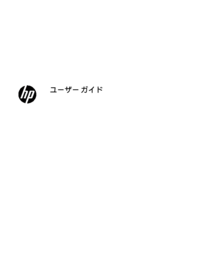









 (19 pages)
(19 pages) (26 pages)
(26 pages)




 (2 pages)
(2 pages) (26 pages)
(26 pages) (2 pages)
(2 pages)

 (21 pages)
(21 pages) (207 pages)
(207 pages) (210 pages)
(210 pages) (64 pages)
(64 pages) (55 pages)
(55 pages) (47 pages)
(47 pages)







Comments to this Manuals